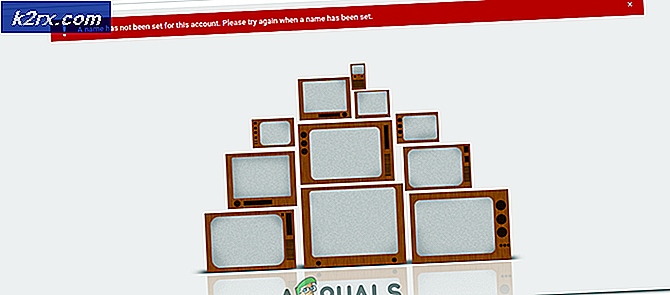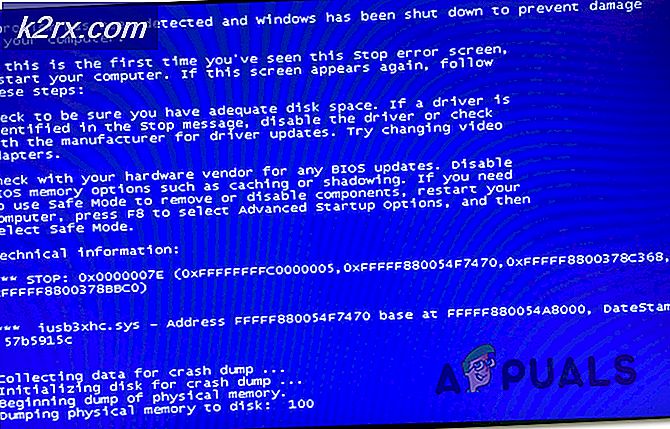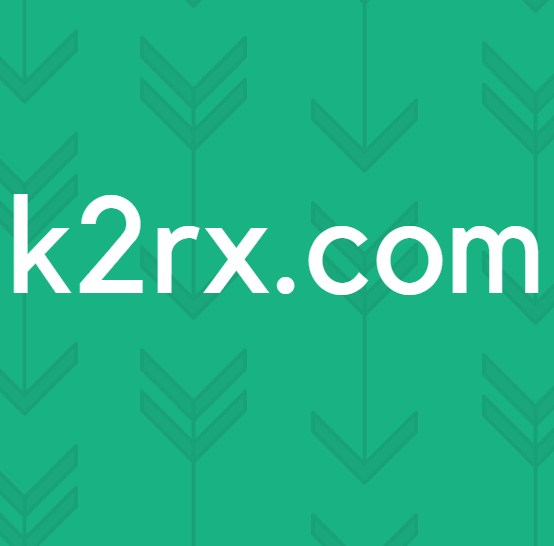Fix: Game Memory Error GTA 5 ‘ERR_MEM_MULTIALLOC_FREE’
Brukerne opplever feilmeldingen “Feil i spillminnet. Start på nytt og start spillet på nytt”Når de prøver å starte GTA 5 på datamaskinene sine. Overskriften på feilen er “ERR_MEM_MULTIALLOC_FREE”. Overskriften kan også variere fra datamaskin til datamaskin. Spillerne vil bare støte på denne feilmeldingen HVIS de bruker mods og tillegg for å forbedre eller tilpasse GTA 5-opplevelsen.
Denne feilmeldingen betyr primært at minnet GTA 5 bruker for sin drift er enten fullt eller har gått inn i en feiltilstand. På grunn av dette kan den ikke starte. Dette skjer når modiene eller tilleggene du bruker, enten er problematiske, har minnelekkasje eller er i konflikt med andre innstillinger.
Hva forårsaker Game Memory Error i GTA 5?
Denne feilmeldingen 'for det meste' oppstår hvis du bruker tillegg eller mods for spillet ditt. Imidlertid kan du også oppleve dette på grunn av andre grunner. La oss se noen av de viktigste synderne som får GTA 5 til å krasje og returnerer en feilmelding.
Før vi begynner å løse problemet, må du sørge for at du er logget på som en administrator på kontoen din. Videre bør du ha en aktivt åpent internett forbindelse. Ikke bruk noen form for brannmurer eller proxy-servere.
Løsning 1: Motorsykling av systemet
Før du går inn i tekniske forhold, er det alltid lurt å strømforsyne hele systemet. Dette vil fjerne eventuelle feil konfigurasjoner eller eventuelle feiltilstander som en hvilken som helst modul i datamaskinen din er i. Strømsyklus betyr at du må slå av datamaskinen helt og starte den på nytt etter at all strøm er tømt. Dette tømmer RAM-en din fullstendig og tvinger systemet videre til å opprette alle midlertidige konfigurasjonsfiler igjen.
- Skru av din datamaskin. Slå den ordentlig av.
- Hvis du har en bærbar datamaskin, ta ut batteriet. Hvis du har en PC, ta ut hovedstrømforsyningen og eksterne enheter (unntatt mus og tastatur).
- Nå trykk og hold strømknappen i rundt 30 sekunder. Dette vil tvinge den statiske ladningen og overflødig kraft til å skylles ut.
- Vent nå i 3-5 minutter før du slår alt på igjen. Prøv å starte spillet og sjekk om problemet er løst.
Løsning 2: Endring av GameConfig-fil
Hvis du bruker modifikasjoner / tillegg fra tredjeparter for spillet ditt, er det mest sannsynlig at konfigurasjonsfilen for spillet enten ikke fungerer eller ikke er kompatibel med systemet ditt. Dette er en veldig vanlig sak og kan oppstå hvis du laster ned feil konfigurasjonsfil. Vi navigerer til et nettsted og erstatter konfigurasjonsfilen vår med riktig versjon.
- Åpne nettleseren din og naviger til GTA5 Mods
- Velg nå søkeikon til stede øverst til høyre på skjermen og skriv ‘gameconfig’I dialogboksen og trykk Enter for å søke.
- Velg nå versjonen av gameconfig-filen som fremhevet i bildet (Gameconfig for Patch 1.0.877.1 1.0). Du kan alltid velge en annen versjon avhengig av versjonen av spillet som er installert.
- Installer nå OPENIV på datamaskinen din (hvis du ikke allerede har den). Start OPENIV.
- Nå i OPENIV, naviger til følgende bane ved hjelp av adresselinjen. Forsikre deg om at du er i GTA V-katalogen.
Mods> update> update.rpf> common> data
- Klikk på Redigeringsmodus til stede på adresselinjen. Forsikre deg om at du trykker på Ja når du blir bedt om det.
- Nå kopiere de gameconfig filen fra filen vi bare laster ned til dette stedet. Når du har gjort alle operasjonene, lagrer du endringene og avslutter.
- Prøv å starte spillet og se om feilmeldingen forsvant.
Løsning 3: Endring av GTA 5-kommandolinjen
GTA 5 har også funksjonen til kommandolinjen hvor du kan legge til kommandoene du vil utføre ved oppstart av spillet. Dette er en tekstfil som er tilstede i rotkatalogen til spillet. Hvis du har en dårlig kommandolinje (som –ignoreDifferentVideoCard), vil ikke spillet starte. Vi vil endre kommandolinjen og se hvor dette fører oss.
- Naviger til katalogen der GTA 5 er installert på datamaskinen din. Forsikre deg om at du er i rotkatalogen til installasjonen.
- Søk nå etter tekstfilen ‘kommandolinje.tekst'. Hvis den ikke er til stede, høyreklikker du på et tomt område og velger Ny> Tekstdokument.
- Når du har åpnet kommandolinjen, søker du etter kommandoen ‘–ignoreDifferentVideoCard’. Hvis den er til stede, slett
- Lagre den nye tekstfilen og start datamaskinen på nytt. Prøv å starte spillet igjen og sjekk om feilmeldingen er løst.
Løsning 4: Endre DirectX-versjon
Etter undersøkelsen vår, kom vi over flere forskjellige tilfeller der brukere ikke klarte å starte spillet sitt ved hjelp av DirectX 11. Imidlertid kunne de gjøre det med DirectX 10. Dette er absurd siden DirectX 11 er etterfølgeren til DirectX 10 og 10.1 og har alle alternativene i den forrige versjonen. Her er noen av statistikken som vi bemerket:
DirectX 11 (med eller uten MSAA): Spill krasjer på 5-10 minutter
DirectX 10.1 (med MSAA): Spill krasjer på 5-10 minutter
DirectX 10.1 (uten MSAA): Spillet krasjer ikke i det hele tatt.
Du kan åpne GTA 5-menyen og navigere til Grafikk> DirectX-versjon. Derfra kan du velge versjonen av DirectX og endre innstillingene til MSAA.
Endre versjonen og start datamaskinen på nytt. Start spillet igjen og sjekk om feilen er løst.
Løsning 5: Installere grafikkdrivere på nytt ved hjelp av DDU
Hvis alle metodene ovenfor ikke fungerer, er det mulig at grafikkdriverne som er installert på datamaskinen din er utdaterte eller ødelagte. På grunn av dette kan ikke spillet starte ordentlig og ber deg om denne feilen. Vi vil prøve å installere grafikkdriverne på nytt ved hjelp av Display Driver Uninstaller (DDU) og sjekke om dette løser problemet for oss.
- Naviger til NVIDIAs offisielle nettside og last ned de nyeste driverne for grafikkortet ditt. Hvis du har et AMD-grafikkort, kan du laste ned driverne fra nettstedet.
- Når du har lastet ned driverne til et tilgjengelig sted, laster du ned DDU-verktøyet.
- Etter installasjon Display Driver Uninstaller (DDU), start datamaskinen din inn sikkerhetsmodus. Du kan sjekke artikkelen vår om hvordan du starter datamaskinen i sikker modus.
- Etter å ha startet DDU, velg det første alternativet “Rengjør og start på nytt”. Dette vil avinstallere de nåværende driverne helt fra datamaskinen.
- Nå kan du prøve å starte spillet før du installerer driverne igjen. Hvis det ikke fungerer, installerer du driverne du nettopp lastet ned, og starter datamaskinen på nytt. Sjekk nå om feilen er løst.
Løsning 6: Installer spillet på nytt
Hvis alt ikke fungerer, er spillet som er installert på datamaskinen din ødelagt. Vi vil prøve å installere den på nytt og sjekke om dette løser problemet. Sørg for at fremgangen din er sikkerhetskopiert over skyen eller over GTA 5-kontoen din, slik at du enkelt kan fortsette når vi installerer hele saken på nytt.
- Trykk på Windows + I for å starte Innstillinger og velg kategorien Apper.
- Søk nå etter følgende to oppføringer:
Rockstar Games Social Club Grand Theft Auto V
Avinstaller begge oppføringene en etter en.
- Start datamaskinen på nytt etter at du har avinstallert programmene. Nå kan du enten laste ned hele spillet igjen, eller hvis du allerede har en nedlastet versjon, kan du installere spillet derfra.
Merk: Hvis du bare opplever feilmeldingen gjennom en installasjon, bør du endre det nedlastede spillet med et nytt.